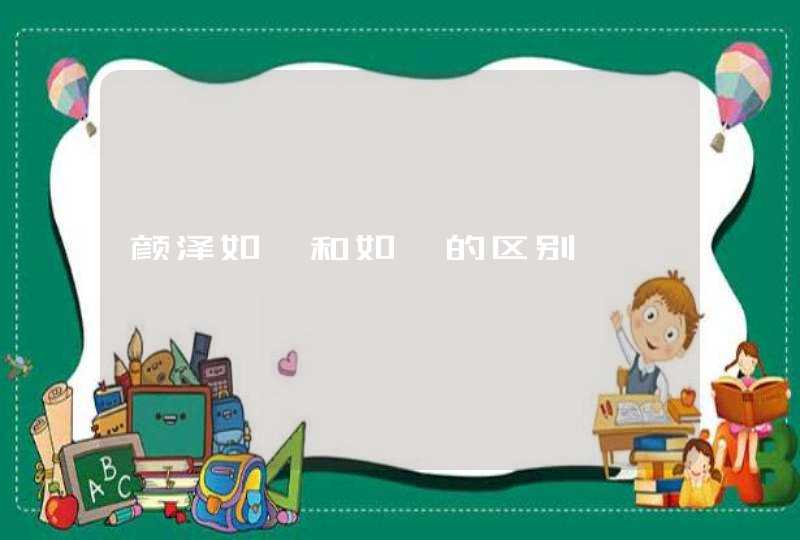方法步骤如下:
1、点击Windows屏幕左下角的开始按钮,在右侧找到并点击“控制面板”,进入控制面板主页。
2、点击“系统和安全”进入相关设置选项中。
3、在右侧找到电源选项并点击“更改计算机睡眠时间”。
4、在“关闭显示器”一项中设置所需的屏幕保护时间,然后点击下方的“保存修改”按钮即可。
设置电脑屏保时间的具体操作步骤如下:
1、首先要打开电脑的开始菜单。
2、在windows系统下找到“控制面板”。
3、打开后点击“个性化”。
4、选择右下角的”屏幕保护设置”。
5、然后就可以根据自己的情况设置屏保的图案以及时间。
6、最后点击“确定”即可。
电脑电池使用方面的维护:
1、当无外接电源的情况下,倘若当时的工作状况暂时用不到PCMCIA插槽中的卡片,建议先将卡片移除以延长电池使用时间。
2、室温(22度)为电池最适宜之工作温度,温度过高或过低的操作环境将降低电池的使用时间。
3、在可提供稳定电源的环境下使用笔记本电脑时,将电池移除可延长电池使用寿命。就华硕笔记本电脑而言,当电池电力满充之后,电池中的充电电路会自动关闭,所以不会发生过充的现象。
4、建议平均三个月进行一次电池电力校正的动作。
5、尽量减少使用电池的次数电池的充放电次数直接关系到寿命,每充一次,电池就向退役前进了一步。建议大家尽量使用外接电源。
6、使用外接电源时应将电池取下(锂电池不在此列)。
7、电量用尽后再充电和避免充电时间过长。您的笔记本使用的是镍氢电池与镍镉电池,一定要将电量用尽后再充(电量低于1%),这是避免记忆效应的最好方法。
电脑屏保设置时间的操作方法如下:1,在“开始”中打开“控制面板”选项。
2,进去之后,选择“电源管理”这个系统功能。
3,在“系统使用方案”中,找到“系统待机”,其原来设置的值为“从不”。
4,如果从节能的解度来说,设置为“20分钟”比较好。
5,一般建议设置为“30分钟”,是个比较恰当的时间。
6,最后一定要按“确定”,否则设置无效。